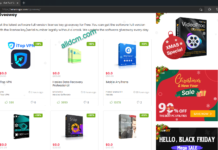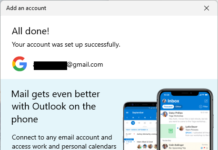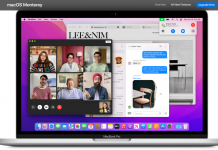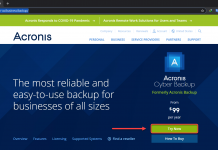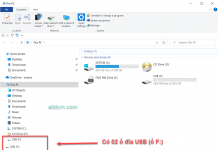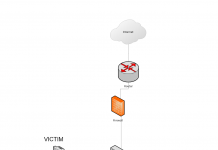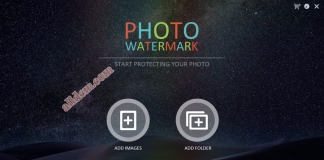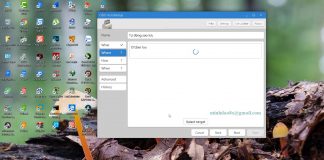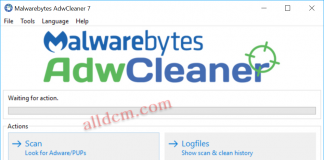Từ xưa đến nay! Việc sở hữu bản quyền phần mềm Photoshop hay một số sản phẩm của hãng phần mềm Adobe luôn nằm ngoài tầm với của đại đa số những người dùng. Trong khuôn khổ của bài viết hôm nay alldcm.com sẽ hướng dẫn bạn cách để có thể có được bản quyền chính thức của Photoshop CS2 và một số phần mềm khác từ Adobe một cách hợp pháp. Đầu tiên là bạn phải có một tài khoản Adobe ID. Nếu đã có Adobe ID bạn có thể nhấp chuột vào đây Sau đó, điền đầy đủ tên Email và mật khẩu đã đăng kí. Nhấp vào nút Sign in để đăng nhập.
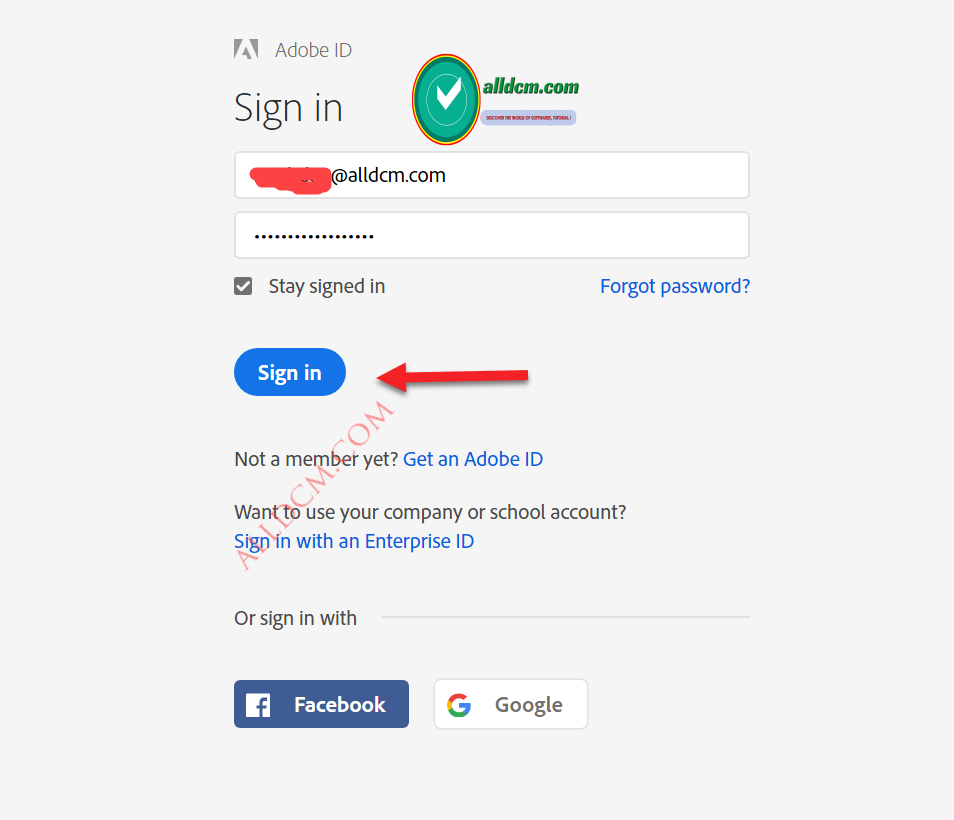
Còn nếu chưa có Adobe ID bạn có thể đăng kí tại đây. Các bạn điền Họ, tên, email… theo yêu cầu. Sau đó nhấp chọn I have read and agree… Cuối cùng nhấp vào Sign up để đăng kí (hình 02 bên dưới).
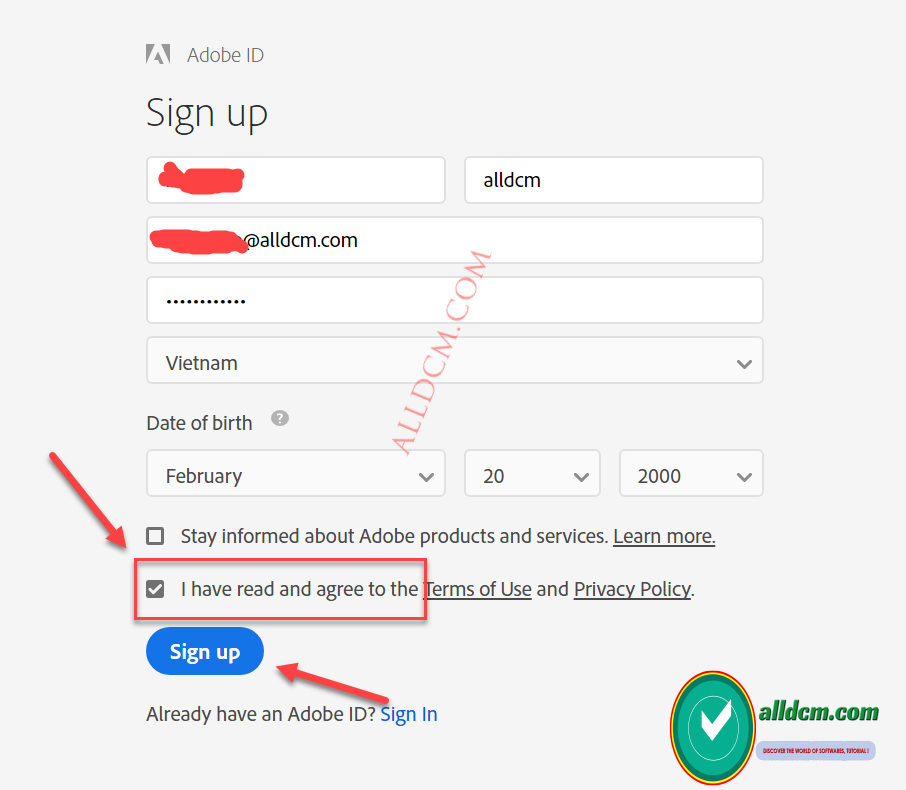
Sau khi đã có tài khoản và đăng nhập. Tiếp tục các bạn nhấp vào link này để vào trang tải phần mềm Photoshop CS2. Sau khi đã vào trang cho phép tải Photoshop. Bạn cuộn trang xuống chọn ngôn ngữ phiên bản muốn tải. Ở đây alldcm.com chọn tiếng Anh làm minh họa (hình 03).
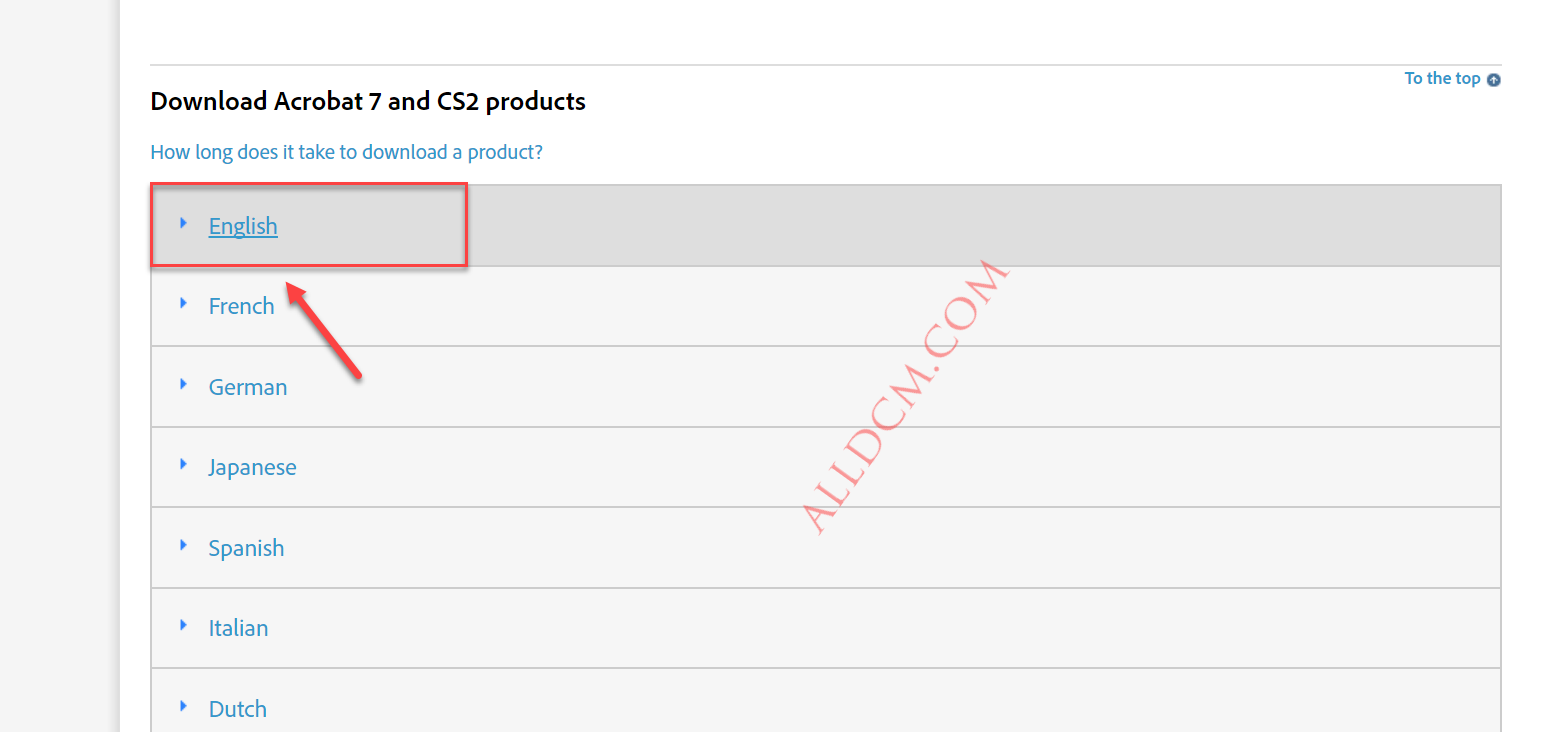
Điều thú vị là không chỉ có Photoshop CS2. Ở đây chúng ta có thể tải After Effects, Illustrator CS2, Audition 3.0… Hỗ trợ cả 2 Hệ điều hành MAC OS và Windows. Điều chúng ta có thể làm lúc này là lựa chọn bản phù hợp với máy mình và tải về thôi. Như hình dưới thì alldcm.com chọn Photoshop CS2 cho Windows. Tiếp đó chọn file PhSp_CS2_English.exe và không quên ghi số Serial đăng kí bên cạnh lại.
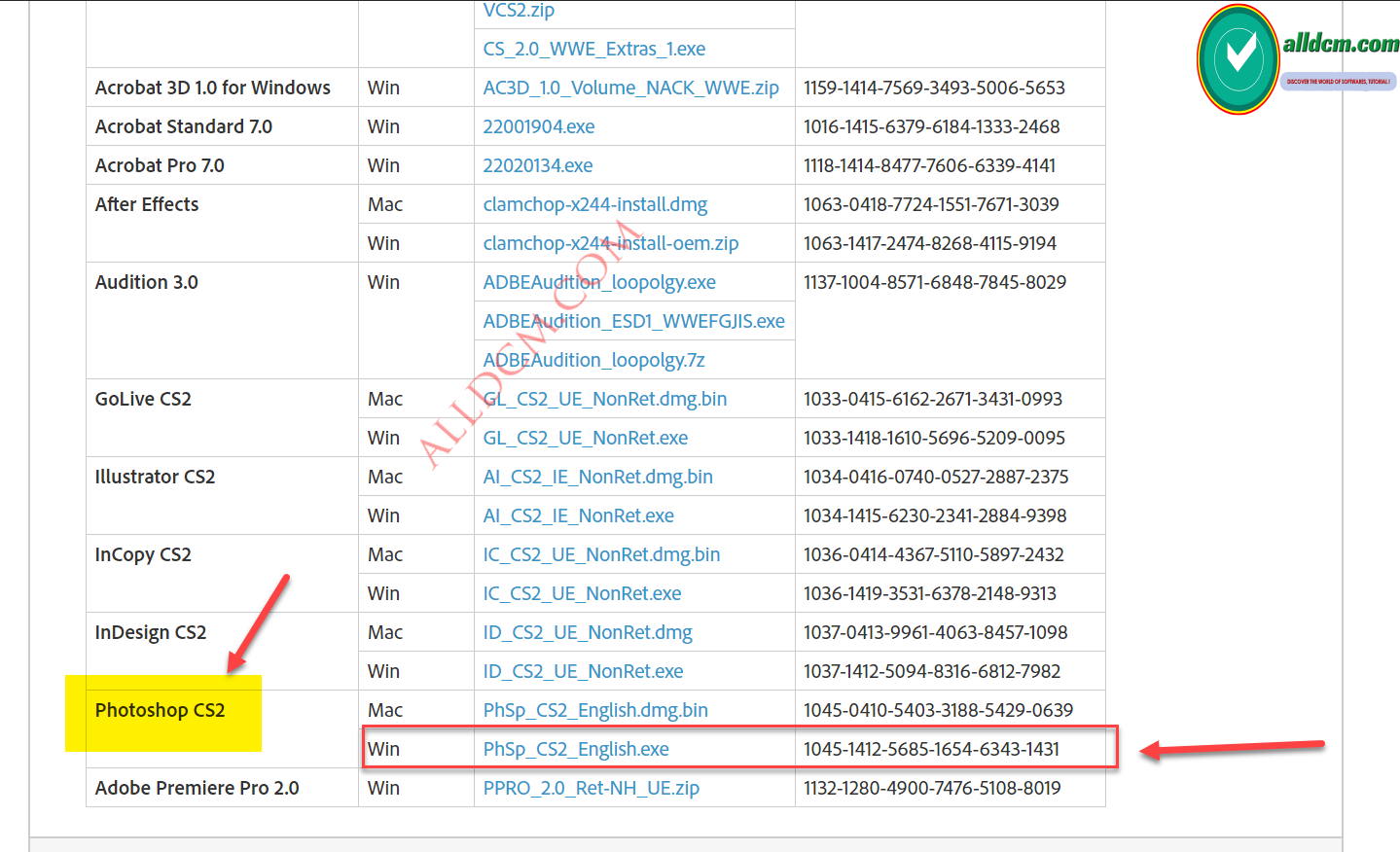
Trong quá trình cài đặt Photoshop CS2 sẽ yêu cầu bạn điền tên và số đăng kí. Tên thì bạn điền tùy ý. Số đăng kí thì bạn điền dãy số vừa copy lúc nãy. (Ví dụ: 1045-1412-5685-1654-6343-1431) Hình 05.
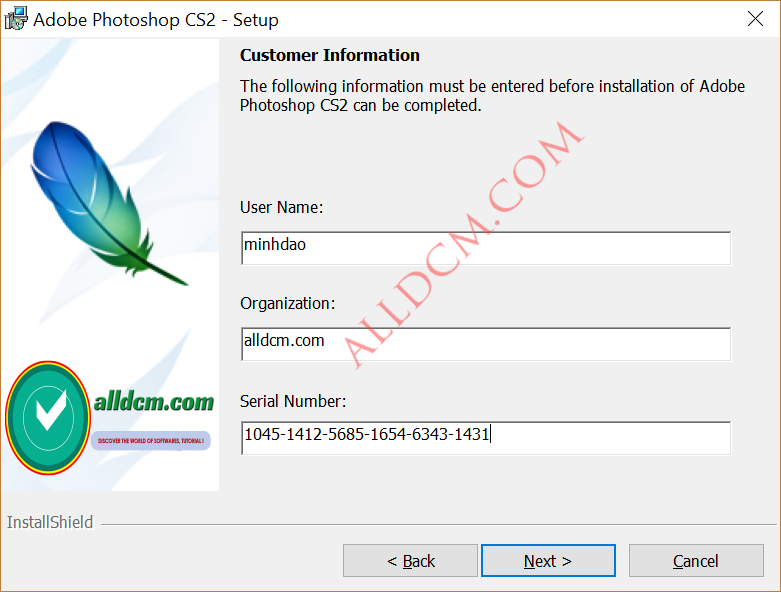
Sau khi cài đặt và chạy thì chương trình sẽ hỏi bạn có muốn tự động cập nhật thì bạn bỏ chọn ở mục Automatically check for updates every month. Nhấp OK để bỏ chọn cập nhật. (hình 06).
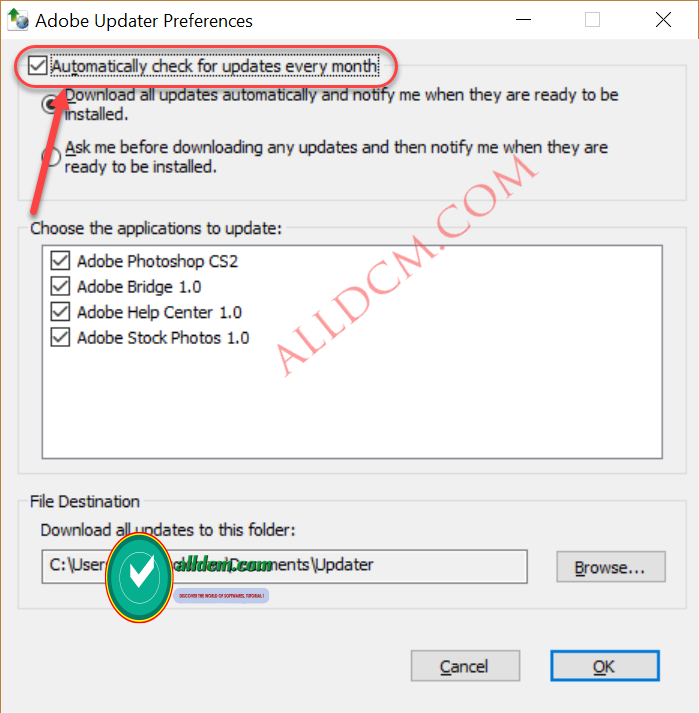
Cuối cùng! Trên menu lệnh của Photoshop các bạn vào mục Help> About Photoshop để xem thông tin bản quyền của mình nhé! (Hình 07).
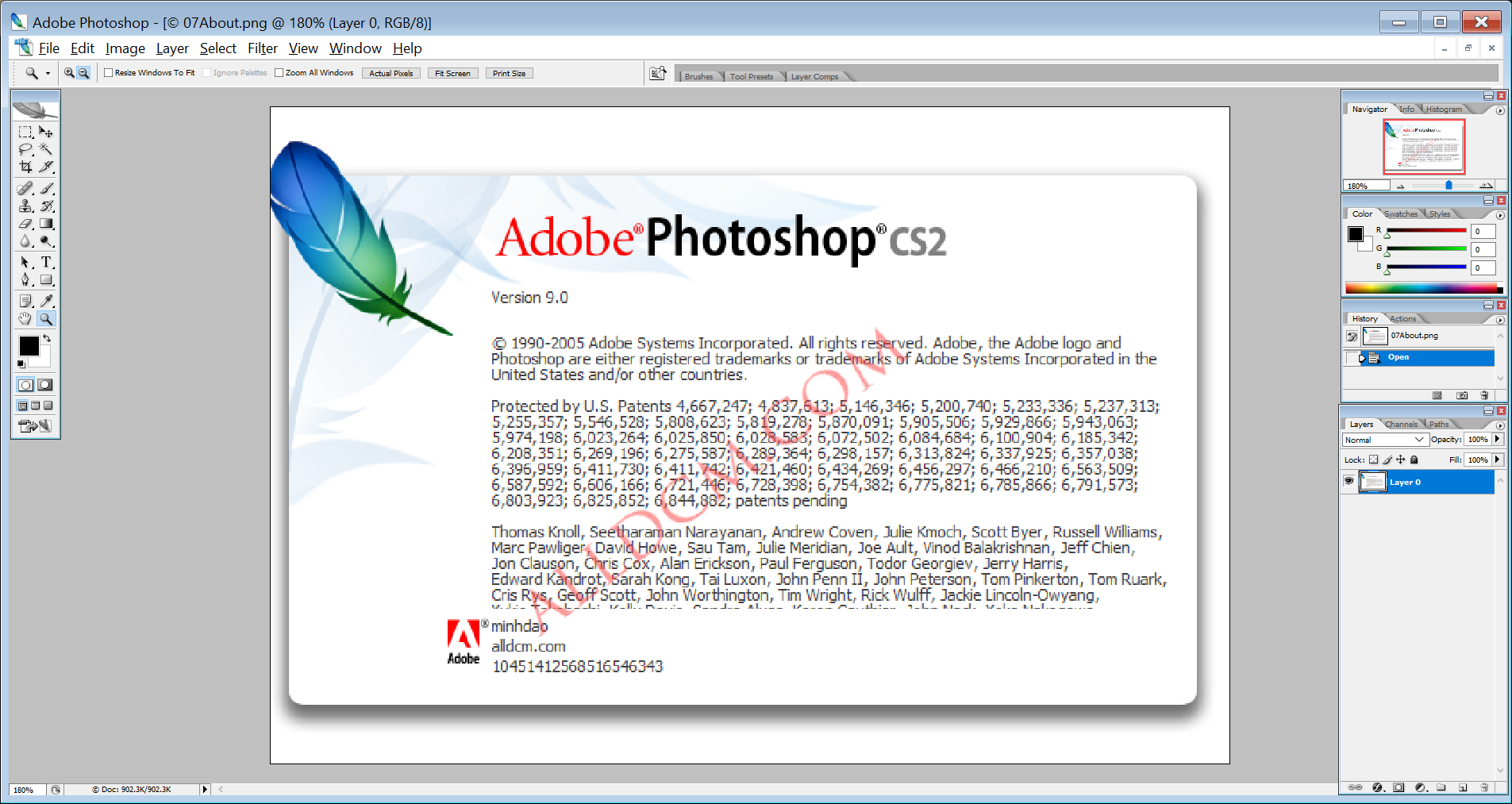
- Link tải Fshare: Adobe Photoshop CS2 Full_alldcm.com.rar
- Dung lượng: 336 MB
- MD5: 97b55190b9447a2077483be46e4103b4
Mật khẩu giải nén: alldcm.com